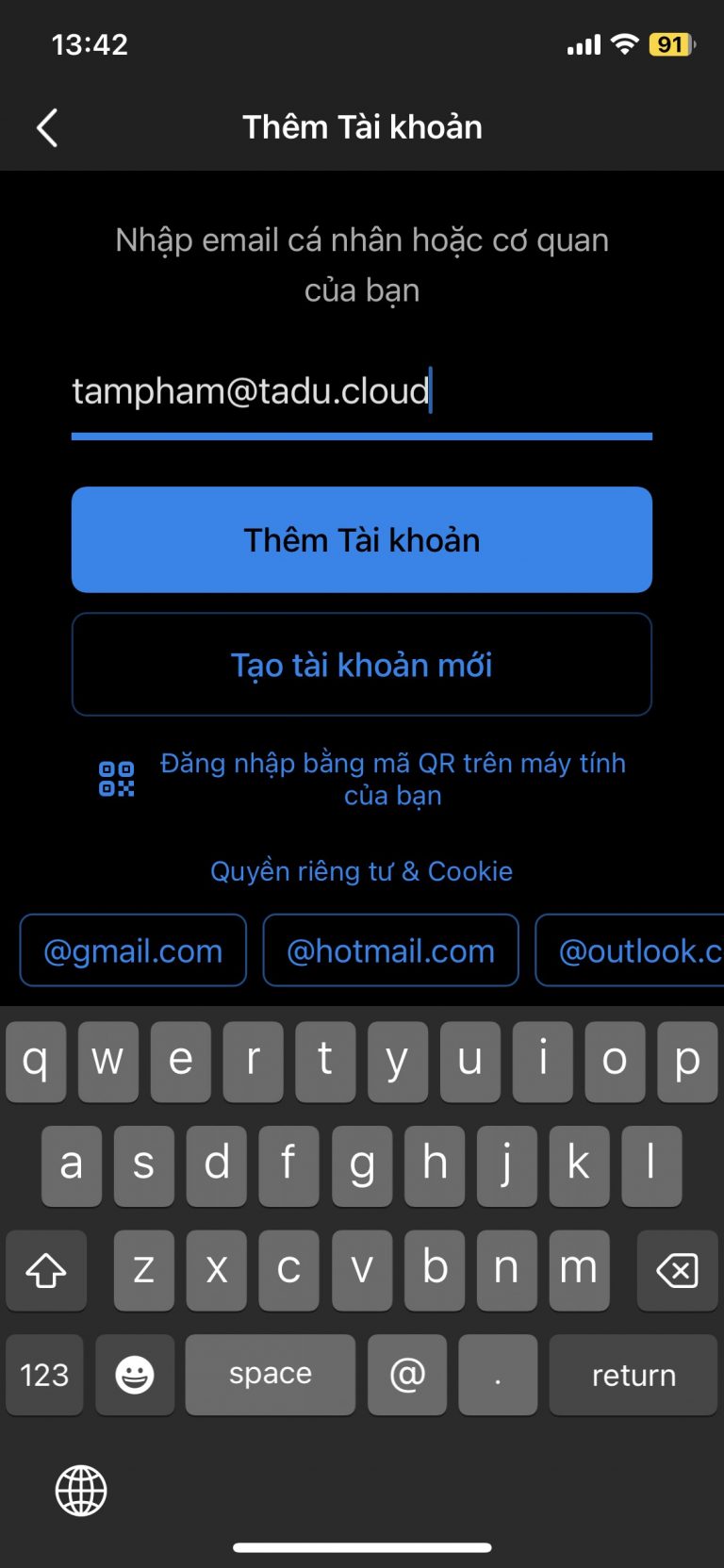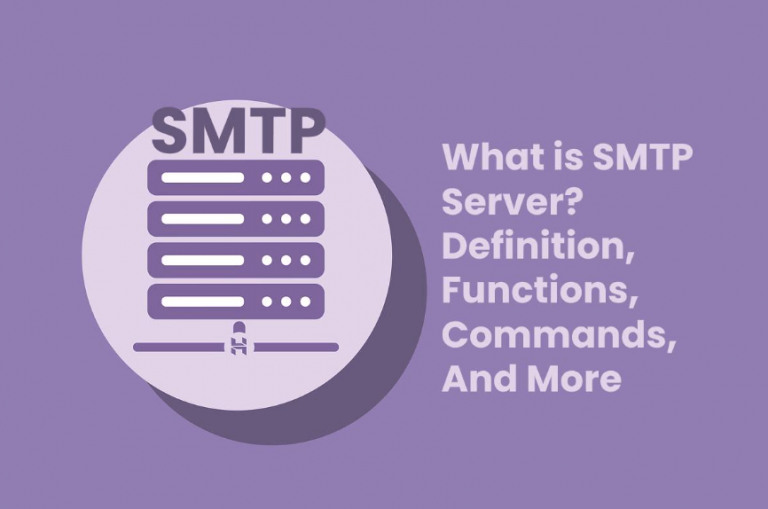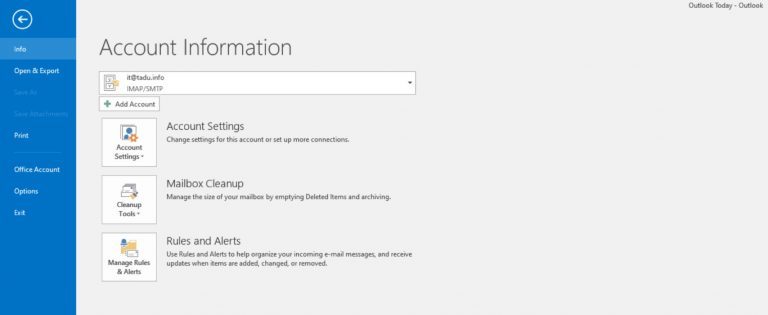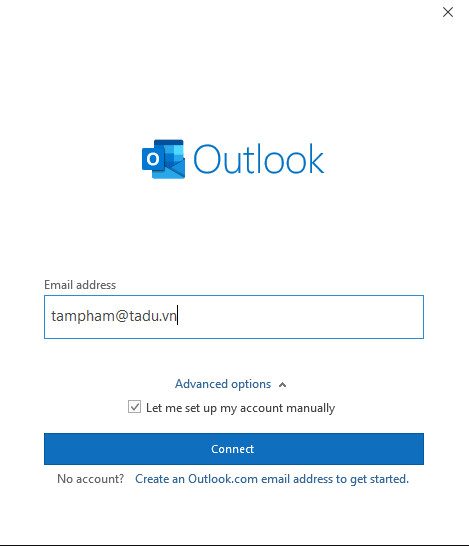Hiện tại trên các điện thoại iphone có nhiều ứng dụng Email hỗ trợ đăng nhập mail server để quản lý và sử dụng giúp cho người dùng Email tiện lợi hơn. Bài viết này Vinasite sẽ hướng dẫn các bạn cách cấu hình Email server lên app mail để có thể hoạt động được.
Các thông số cấu hình cần lưu ý khi cấu hình Email Server Hopthu trên smartphone IOS
1. Phương thức cấu hình dùng IMAP:
- Incoming mail server: imap.hopthu.vn
- Outgoing mail server (SMTP): mail.hopthu.vn
- Port SMTP: 587 (TLS)
- Port IMAP: 993(SSL) và 143(TLS)2. Phương thức cấu hình dùng POP3:
- Incoming mail server: pop.hopthu.vn
- Outgoing mail server (SMTP): mail.hopthu.vn
- Port SMTP: 587 (TLS)
- Port POP3: 995 (SSL)Các bước thực hiện
Trên điện thoại iphone chúng ta mở giao diện và mở ứng dụng Mail:
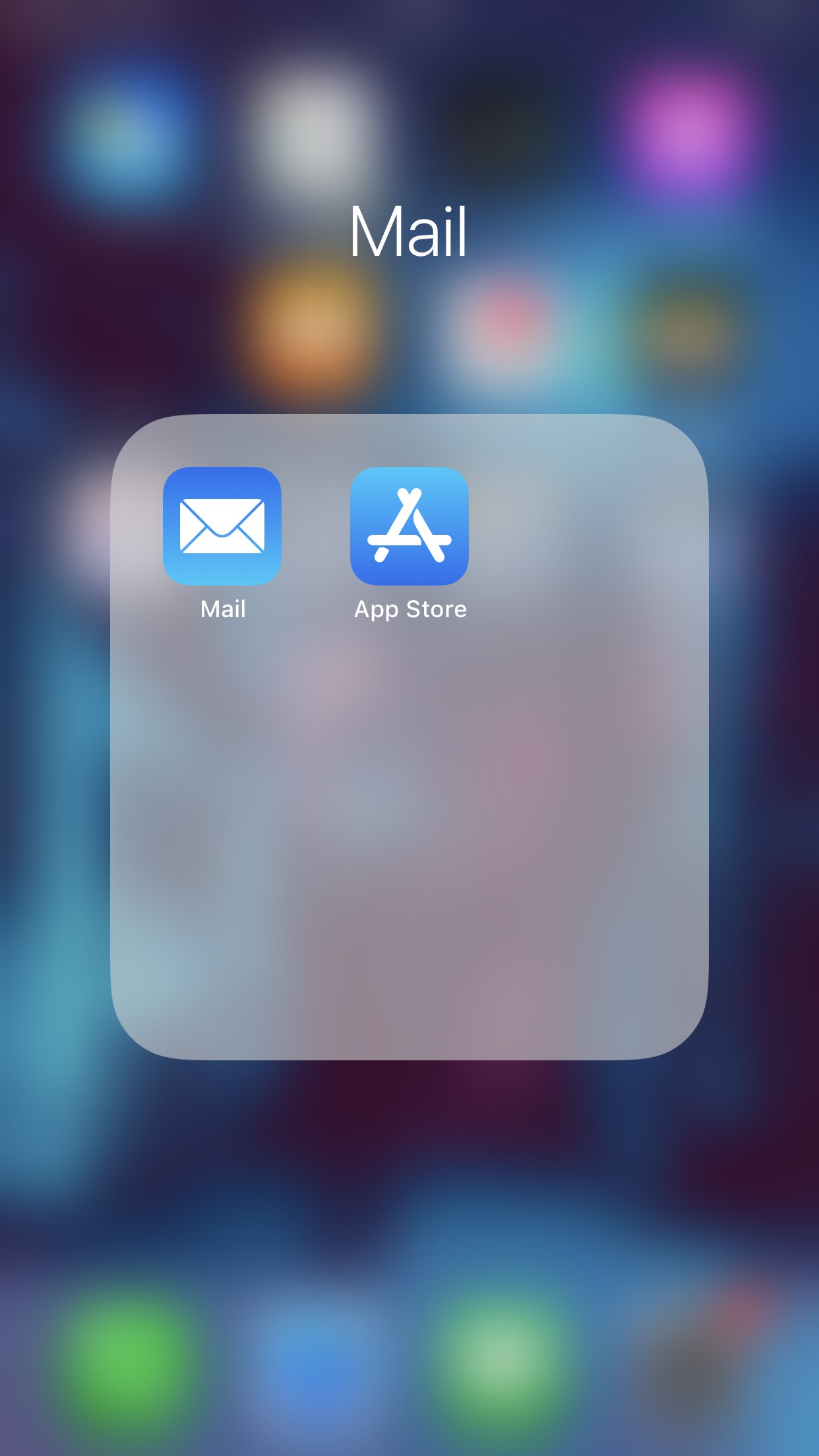
Trên điện thoại sẽ xuất hiện hộp thoại đăng nhập các lọai Email server, chọn Khác:
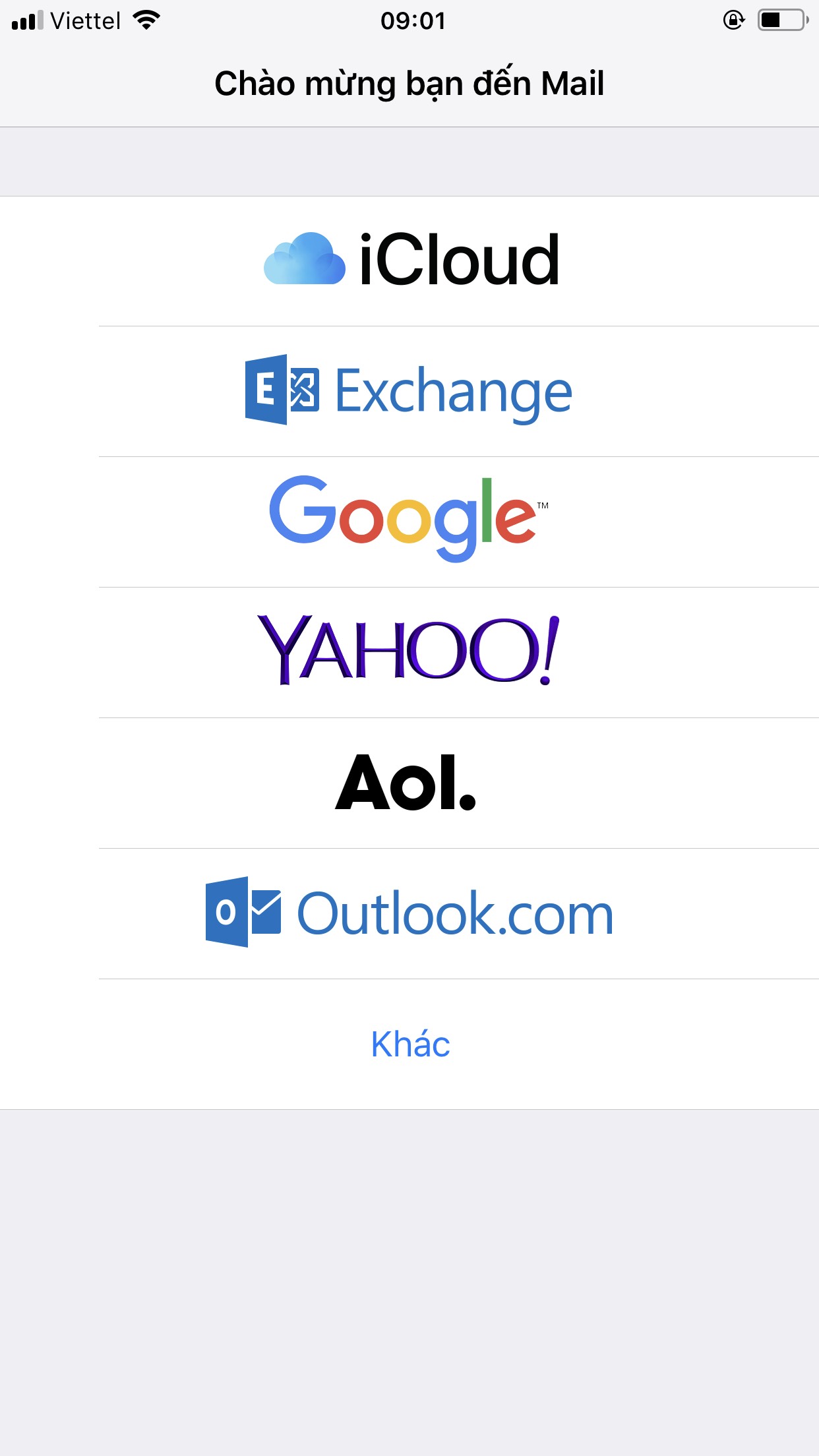
Nếu ai đã từng thêm tài khoản trước đó rồi thì sẽ không xuất hiện giao diện như trên hình, thì có thể vào Cài đặt > Mail > Tài khoản > Thêm tài khoản > sẽ xuất hiện lại giao diện như trên hình và tại đây chúng ta chọn vào mục Khác. Tiếp theo chúng ta sẽ nhập thông tin tài khoản email của chúng ta vào, bao gồm usermail và mật khẩu
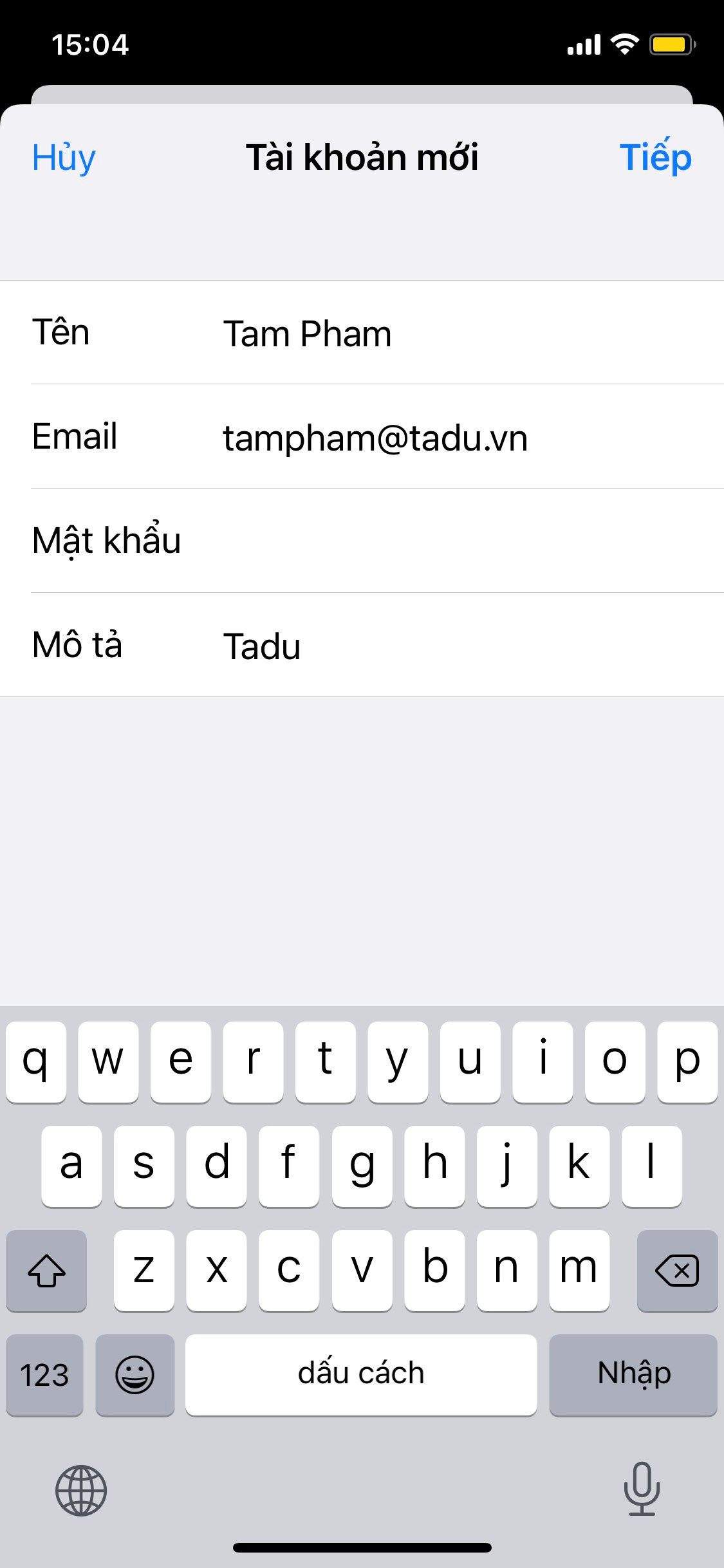
Sau khi nhập xong tài khoản chúng ta bấm Tiếp, một giao diện mới sẽ xuất hiện đây chính là nơi lựa chọn phương thức để kết nối với Mail server Hopthu (bao gồm IMAP và POP), nếu bạn muốn cấu hình IMAP thì chọn vào IMAP, sau đó nhập đầy đủ các thông tin như tên người dùng, mật khẩu, máy chủ thư đến và máy chủ thư đi.
– Máy chủ thư đến sẽ là: imap.hopthu.vn
– Máy chủ thư đi sẽ là: mail.hopthu.vn
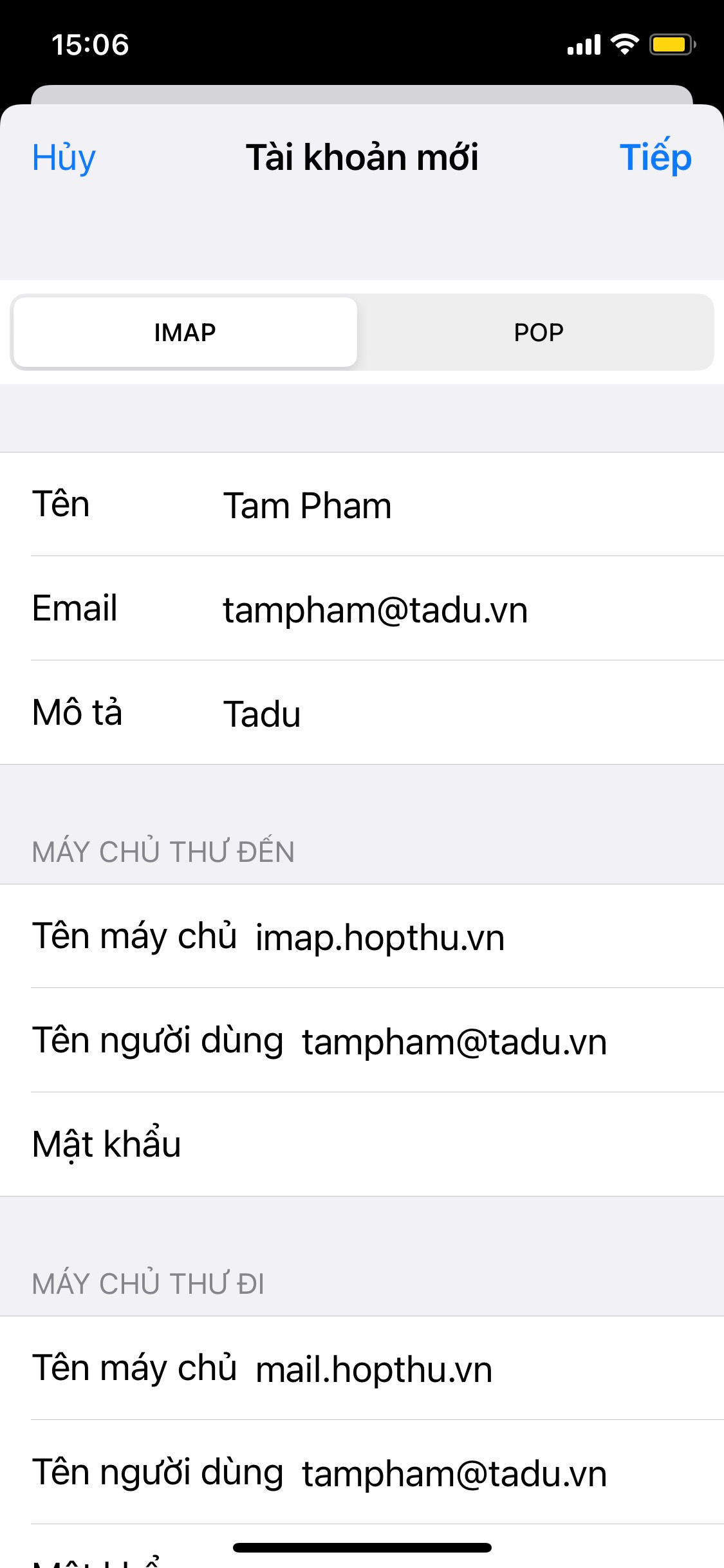
Nếu các thông tin được nhận diện chính xác, thì ứng dụng sẽ báo đầy đủ các tick xanh và chuyển hướng sang giao diện như hình bên dưới
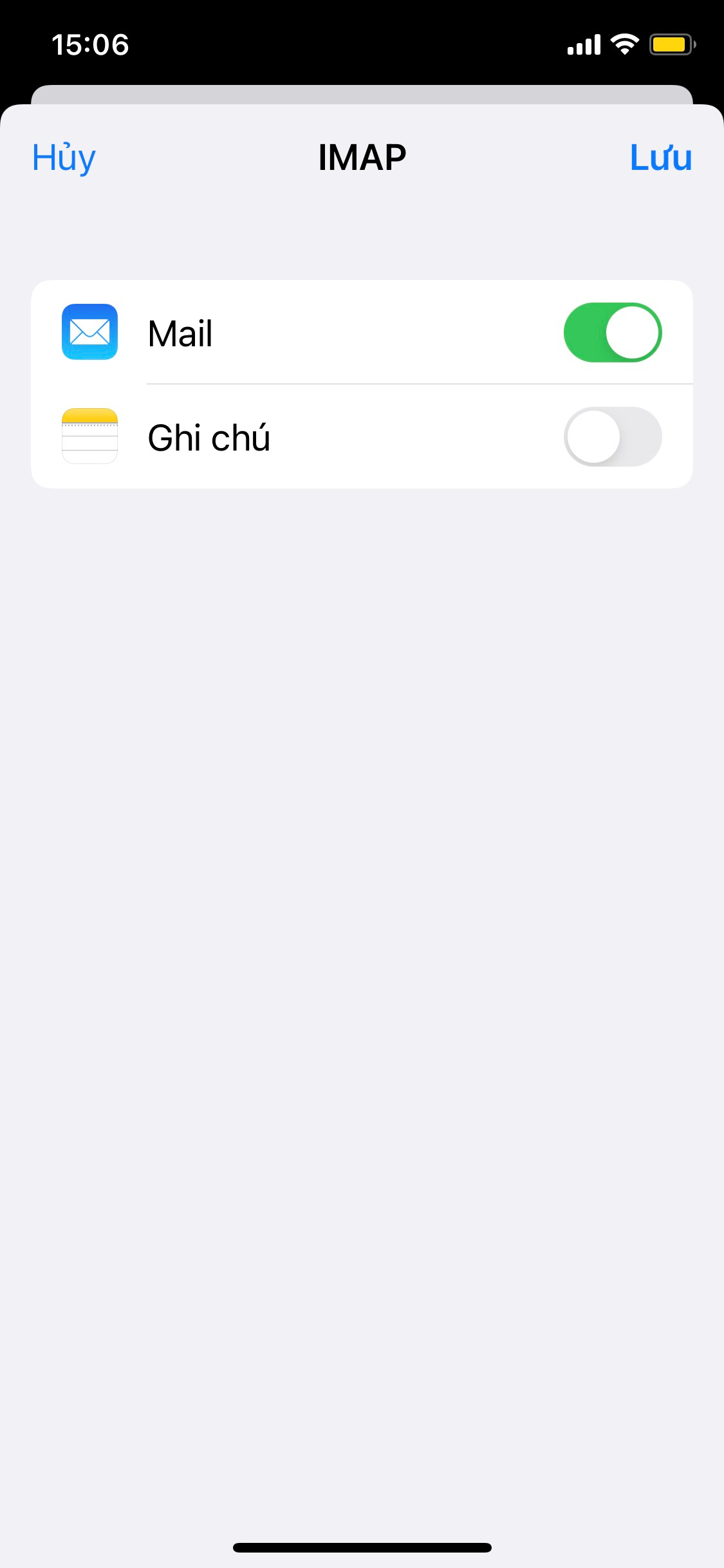
Đến đây là hoàn tất các bước cài đặt, mọi người có thể truy cập lại ứng dụng email để check mail, hoặc gửi thư…
Nếu quá trình thực hiện có phần nào không rõ quý khách có thể liên hệ với chúng tôi qua thông tin bên dưới để được hỗ trợ:
– Hotline: 08.8686.3838
– Email: info@vinasite.com.vn